monkeyrunner之安卓开发环境搭建教程(1)
在学习monkeyrunner之前,让我们先搭建好eclipse安卓开发环境。
对于程序开发人员而言,eclipse并不陌生,它提供了一个非常广阔的平台来开发程序。同样也可以用它来开发android程序。但是在eclipse中并不能直接开发android程序,需要我们安装一个ADT插件。
在ADT安装前,还有几个前提条件:
1.jdk已安装,并配置好环境变量。关于jdk的环境变量配置这里不做赘述。
2.eclipse已下载并解压。eclipse官网http://www.eclipse.org/downloads/,下载eclipse,并解压到自己的目录下,双击eclipse.exe即可运行。
3.Android SDK下载。官网:http://developer.android.com/sdk/index.html,下载adt-bundle-windows-x86-20140321.zip,解压后如下图。
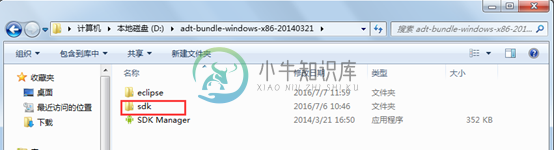
一、ADT插件的在线安装
1.ADT安装
打开eclipse,在eclipse工作界面,点击Help,选择install new software…,进入Install页面。

在Install页面,点击Add按钮,进入Add Repository页面。

在Add Repository页面,输入你要获取插件的名字和地址,其中地址一定要输入正确。由于我们要获取ADT,所以我们这里输入名字为ADT,地址为ADT的下载地址:https://dl-ssl.google.com/android/eclipse/

点击OK按钮后,进入ADT的加载页面(这里要FQ,否则ADT加载不成功)。如果加载失败,首先确定网络是否可以访问谷歌,若网络正常,则可以再次Add,加载ADT。

ADT加载成功后,页面如下:
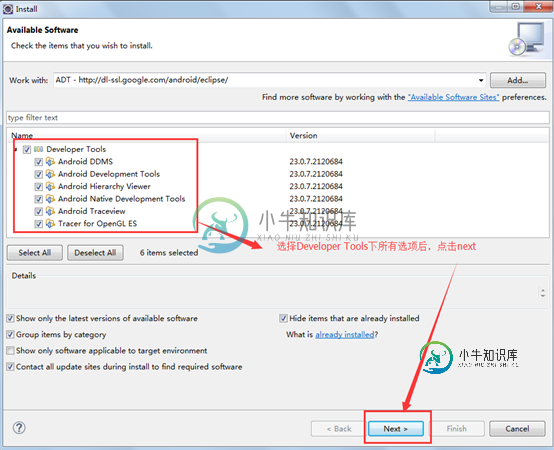
之后,按照页面上的提示,点击Next,最后finish完成。


点击finish后,此时进入ADT插件安装界面。这个界面由于要下载若干软件,因此速度可能会慢些,要耐心等待。

2.开发平台下载
在安装ADT插件完成之后,在eclipse的菜单界面会多一个ADT的管理器,如下图,点击进入到安卓API安装界面。
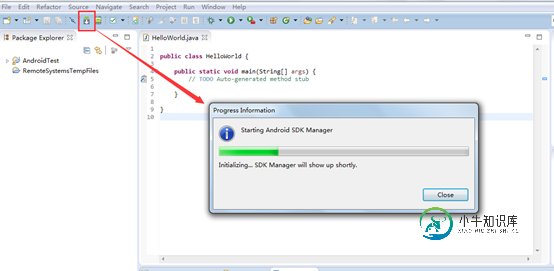
由于之前已经html" target="_blank">下载并解压SDK,此时,会拉取已下载好的API,显示为Installed,未下载的显示为Not Installed。这时,你只需要选择你所需的Not Installed的系统版本,进行下载。

点击Install后,页面跳转至确定安装页面。

确定安装后,根据网络情况,开始下载各API。
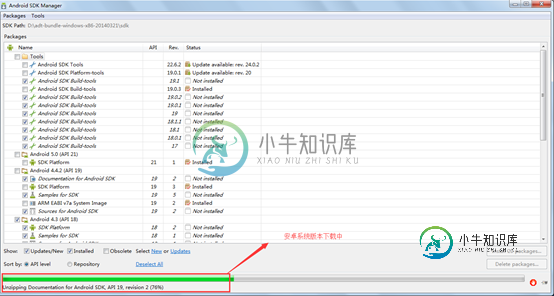
最后,检查安装是否完成。有时候虽然我们点击选择了某些插件,但是也会出现安装不上的问题,所以要检查一下是否有未安装成功的。如果你想要再将这些未安装的安上,那么重新勾选后重复上一步即可。
3.SDK路径配置
ADT安装完成之后,需要在window-preference-Android中,配置SDK Location,即配置sdk中tools所在目录路径。

二、模拟器创建和启动
1.模拟器创建
Android开发环境配置好之后,我们就可以创建一个模拟器。eclipse菜单页面,选择模拟器图标,按如下图步骤创建模拟器。
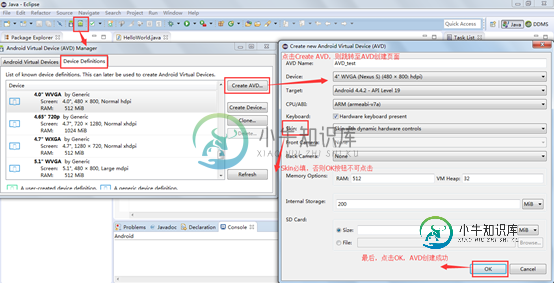
2.模拟器启动
模拟器创建完成之后,就可以启动模拟器。有两种启动方法,一种是用eclipse打开Android模拟器;另一种是在cmd窗口中用Android命令打开模拟器。
我们先在eclipse中启动。

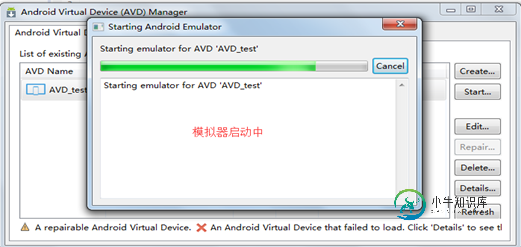
下面介绍在cmd窗口中启动模拟器。
打开cmd,输入命令emulator -avd AVD_test(这是刚创建的模拟器的名称),即可启动。
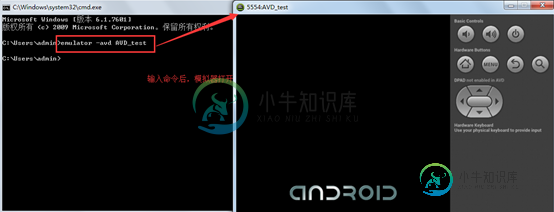
以上介绍完了eclipse中Android开发环境的搭建与配置。
三、问题及解决方案
在Android开发环境搭建过程中,难免会出现各种各样的问题,下面就我遇到的问题,做一下回顾与总结。
1.修改default debug.keystore的路径:
首先,要清楚如果你没有在系统变量中配置default debug.keystore的路径,即ANDROID_SDK_HOME的路径,则系统会默认一个地址C:\Users\admin,这个路径就是存放.android文件夹的。因此,如果要修改default debug.keystore的路径,则需要做以下处理:
1)系统变量中配置ANDROID_SDK_HOME(必须是这个名字)
在系统变量中,新建ANDROID_SDK_HOME,并且配置地址。比如,我这里配置的路径为D:\adt-bundle-windows-x86-20140321。保存后,再查看eclipse-window-preference中,Android-build中default debug.keystore的路径是否修改为已配置路径。


如上图所示,环境变量中虽然配置了ADROID_SDK_HOME的路径,但是eclipse中仍显示原有默认的路径。这是因为eclipse会先去找默认的文件,如果有,就选用,如果没有,才会去找ANDROID_SDK_HOME目录下的AVD路径。所以我们删除默认的.android文件。

再重启eclipse,defult已经改成在环境变量中配置的路径。

2.模拟器启动失败
模拟器启动时,出现ERROR: the user data image is used by another emulator. aborting。
错误原因:系统判断你当前已经启动了另外一个emulator,可能是某些正常操作或异常退出造成的。
解决方法:进入你AVD目录下,如:
D:\adt-bundle-windows-x86-20140321\.android\avd\AVD_test.avd,删除以lock结尾的文件夹。(.lock是加锁,如果程序崩溃等原因导致无法清除这些以.lock结尾的文件夹,就会出现这个问题,也就是这个avd的锁没有被释放,导致avd manager以为这个avd正在使用当中)
3.解决国内访问Google服务器的困难
在加载Android API时,如果加载不了Not Installed的API,则可以做如下设置:
在Android SDK Manager主界面,依次选择Tools-Options,在Setting弹出框中,分别设置HTTP Proxy Server和HTTP Proxy Port为mirrors.neusoft.edu.cn和80,并勾选上Forcehttps://...sources to be fetched usinghttp://...复选框。
设置完成后,点击Close,关闭Setting窗口返回主界面,依次选择Packages-Reload,重新加载即可。

以上就是本文的全部内容,希望对大家的学习有所帮助,也希望大家多多支持小牛知识库。
-
本文向大家介绍monkeyrunner环境搭建及实例教程(3),包括了monkeyrunner环境搭建及实例教程(3)的使用技巧和注意事项,需要的朋友参考一下 Monkeyrunner工具提供了一个API,使用此API写出的程序可以在Android代码之外控制Android设备和模拟器。 一、Monkeyrunner简介 1.MOnkeyrunner相对Monkey区别 1)Monkeyrunne
-
本文向大家介绍JAVA开发环境搭建教程,包括了JAVA开发环境搭建教程的使用技巧和注意事项,需要的朋友参考一下 一、安装JDK 1、 JVM(Java Virtual Machine—Java虚拟机) JRE(Java Runtime Environment—Java运行时环境) JDK(Java Development kit—Java开发工具包) 2、JDK包含了JRE和JVM,所以安装了JD
-
本文向大家介绍Linux CentOS Python开发环境搭建教程,包括了Linux CentOS Python开发环境搭建教程的使用技巧和注意事项,需要的朋友参考一下 CentOS安装Python 1.CentOS已经自带安装了2.x版本,先尝试python命令检查已安装的版本.如果你使用rpm、yum或deb命令安装过,请使用相对命令查询。 2.复制安装文件链接。在https://www.p
-
本文向大家介绍windows下vue.js开发环境搭建教程,包括了windows下vue.js开发环境搭建教程的使用技巧和注意事项,需要的朋友参考一下 最近,vue.js越来越火。在这样的大浪潮下,我也开始进入vue的学习行列中,在网上也搜了很多教程,按着教程来做,也总会出现这样那样的问题(坑啊,由于网上那些教程都是Vue.js 1.x版本的,现在用Vue.js 的构建工具都已经升级到2.0版本了
-
本文向大家介绍Spring2.5.6开发环境搭建图文教程,包括了Spring2.5.6开发环境搭建图文教程的使用技巧和注意事项,需要的朋友参考一下 Spring2.5.6开发环境搭建的过程,供大家参考,具体内容如下 1、jar 包准备: spring 2.5.6 的 jar 包(链接: https://pan.baidu.com/s/1geHM6D9 密码: himj),如图: commo
-
本文向大家介绍Python3开发环境搭建详细教程,包括了Python3开发环境搭建详细教程的使用技巧和注意事项,需要的朋友参考一下 Python 环境安装 下载 Python 安装包 进入 python 官网 ,在Downloads(下载)下面,点击 Window 进入下载列表页 这里我们看到两个大类: Stable Releases 稳定版本:经过测试和使用迭代,bug较少。可用于工作学习 Pr

